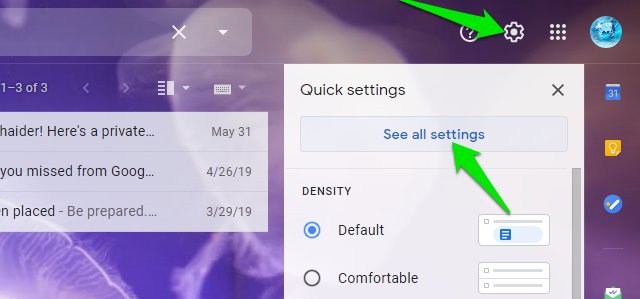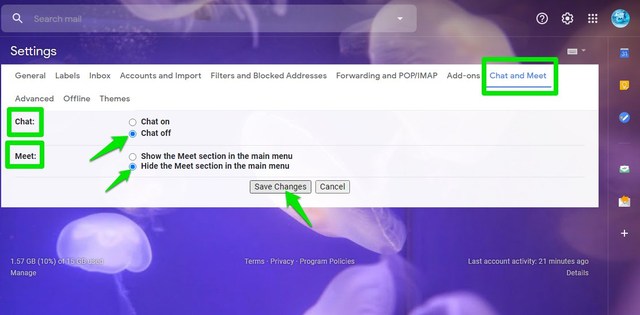Почему вы должны скрыть разделы чата и встречи в Gmail и как это сделать
Google недавно представила Google Chat и Google Meet, заменяющие Hangouts в качестве корпоративного решения для видеоконференций и чата. Как и Hangouts, Chat и Meet также находятся на левой боковой панели Gmail, занимая значительное место. Однако не все люди найдут эти услуги полезными. Если вы похожи на меня и используете Gmail только для электронной почты, то эти функции, занимающие дополнительное место на боковой панели, должны вас тоже раздражать.
К счастью, на самом деле очень легко скрыть функции чата и встречи прямо в Gmail, и это действительно выгодно. Сегодня я покажу вам, как скрыть разделы «Чат» и «Встреча» на боковой панели Gmail.
Преимущества скрытия разделов чата и встречи
Прежде чем я расскажу вам, как скрыть Chat и Meet из боковой панели Gmail, я расскажу вам о преимуществах, которые вы получите, если их скрыть. Лично я обнаружил два преимущества, благодаря которым действительно стоит скрывать обе эти функции, если вы их не используете.
Во-первых, он открывает больше места для просмотра других меток, которые скрыты в кнопке «Дополнительно». Обычно метки под кнопкой «Дополнительно» открываются в виде прокручиваемого окна. Однако после скрытия Chat и Meet оно полностью открывается в его место, которое позволяет очень легко перемещаться без необходимости прокрутки.
Во-вторых, Gmail использует меньше системных ресурсов для работы. По моим очень приблизительным оценкам, Gmail использует примерно на 60 000 КБ меньше ресурсов после того, как обе эти функции скрыты. Это снижает нагрузку на вашу систему почти на 25 % и делает работу Gmail более плавной на старых системах. Если у вас мало системных ресурсов, скрытие Chat и Meet — отличное решение.
Как скрыть чат и встречи в Gmail
С добавлением этих функций Google также добавил новую вкладку в настройках для управления этими функциями. Вы можете скрыть обе эти функции оттуда. Вот как:
В главном интерфейсе Gmail щелкните значок «Шестеренка» в правом верхнем углу и выберите в нем параметр «Просмотреть все настройки».
Теперь перейдите на вкладку «Чат и встречи». Здесь выберите «Отключить чат» в разделе «Чат» и «Скрыть раздел «Встречи» в главном меню» в разделе «Встречи». После этого нажмите «Сохранить изменения», чтобы применить изменения.
Gmail снова обновится и переместит вас в основной интерфейс, где разделы «Чат» и «Встреча» будут удалены с боковой панели.
Конечные слова
Имейте в виду, что эти изменения скроют только Chat и Meet в интерфейсе Gmail. Вы по-прежнему можете в полной мере использовать обе эти службы, перейдя на соответствующие веб-сайты, Chat и Meet. И если вы когда-нибудь захотите вернуть какие-либо из этих функций в интерфейсе Gmail, следуйте тем же инструкциям, чтобы отменить изменения и включить их.